¿Cuáles son los tamaños de video para Facebook?
El tamaño máximo de video de Facebook depende de la publicación o el tipo de anuncio:
- In-Feed compartido regular
- Historias
- Video de portada
- Vídeo 360
- Anuncios In-Feed y de artículos instantáneos
- Anuncios de historias
- Anuncios de carrusel
- Anuncios in-stream
- Cómo hacer que tu video se ajuste al tamaño de Facebook
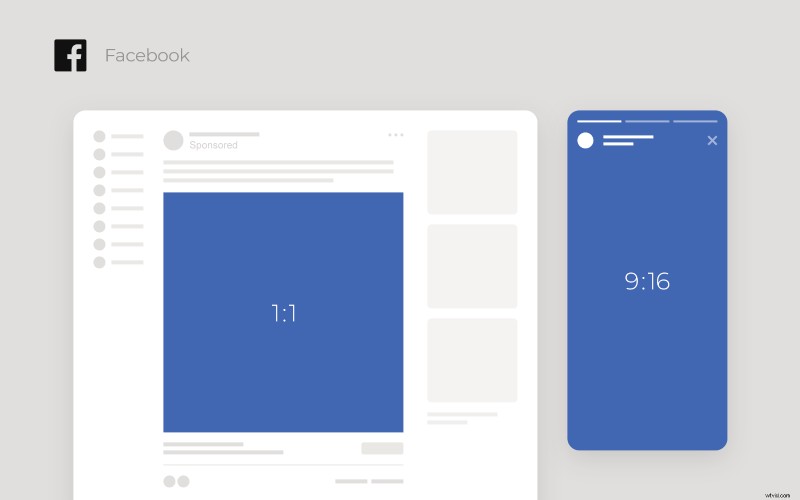
In-Feed común compartido
- Cuadrado:120 x 120 px mínimo, relación de aspecto 1:1;
- Horizontal:213 x 120 px mínimo, relación de aspecto 16:9;
- Vertical:120 x 150 px mínimo, relación de aspecto 4:5;
- Retrato completo:120 x 213 px mínimo, relación de aspecto 9:16;
- Duración del video:hasta 4 horas (240 minutos);
- Tamaño del archivo:hasta 4 GB;
- Formatos recomendados:MP4, MOV.
Historias
- Relación de aspecto:9:16;
- Resolución mínima:500 x 500 px;
- Tamaño máximo de archivo:4 GB;
- Duración del video:hasta 15 segundos;
- Formatos recomendados:MP4, MOV.
Video de portada
- Relación de aspecto:16:9;
- Resolución:al menos 820 x 312 px, ideal – 820 x 462 px;
- Duración del video:20-90 segundos;
- Formatos recomendados:MP4, MOV.
Video 360
- Relación de aspecto 2:1;
- Ancho mínimo:600 px;
- Resolución máxima:4096 x 2048 píxeles;
- Tamaño máximo de archivo:1,75 GB;
- Duración del video:30 minutos;
- Formato recomendado:MP4.
Anuncios de artículos instantáneos e In-Feed
Los tamaños de los anuncios de video de Facebook son casi los mismos que los de las publicaciones normales, pero son diferentes:
- Tamaño de video cuadrado de Facebook:120 x 120 px mínimo, relación de aspecto 1:1;
- Horizontal:213 x 120 px mínimo, relación de aspecto 16:9;
- Vertical:120 x 150 px mínimo, relación de aspecto 4:5;
- Retrato completo:120 x 213 px mínimo, relación de aspecto 9:16;
- Duración del video:mínimo 1 segundo, máximo 240 minutos;
- Tamaño del archivo:hasta 26 GB;
- Formatos recomendados:MP4, MOV.
Anuncios de historias
- Relación de aspecto:9:16;
- Resolución mínima:500 x 889 px;
- Tamaño máximo de archivo:4 GB;
- Duración del video:hasta 16 segundos para anuncios reproducibles, hasta 2 minutos para otros anuncios;
- Formatos recomendados:MP4, MOV.
Anuncios de carrusel
- Relación de aspecto:1:1;
- Resolución recomendada:1080 x 1080 px;
- El tamaño de archivo más grande posible es de 4 GB;
- Duración del video:hasta 4 horas;
- Formatos recomendados:MP4, MOV.
Anuncios in-stream
- Relación de aspecto:16:9;
- Tamaño máximo de archivo:4 GB;
- Duración del video:5-15 segundos;
- Formatos recomendados:MP4, MOV.
Bastantes límites de tamaño de video para Facebook, especificaciones, requisitos y detalles, ¿eh? Pero no se preocupe:¡puede usar una herramienta especial que le permite cambiar el tamaño de cualquier video usando ajustes preestablecidos de redes sociales en un par de clics!
Cómo hacer que su video se ajuste al tamaño de Facebook
-
Sube tu archivo
Abra Online Video Resizer de Clideo en cualquier navegador. Puedes usarlo tanto desde tu dispositivo móvil como desde una PC o Mac.
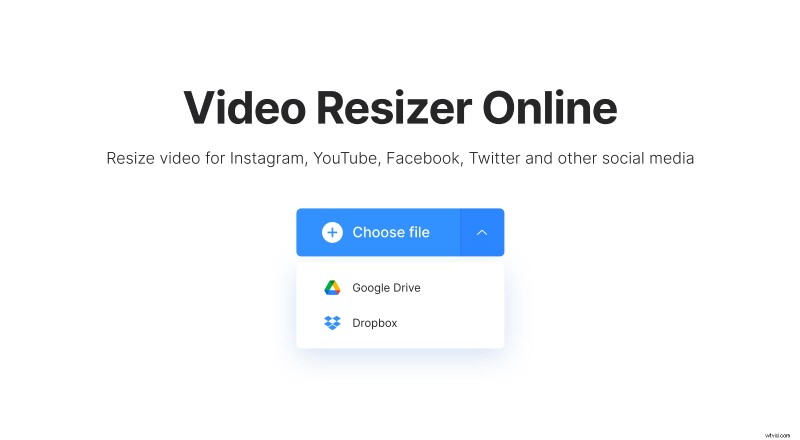
Para cargar una grabación desde el carrete de su cámara, haga clic en el botón "Elegir archivo". Alternativamente, abra un menú desplegable a la derecha para seleccionarlo desde Google Drive o Dropbox.
-
Establece el mejor tamaño de video para tus necesidades
La forma más fácil de cambiar el tamaño de su grabación es elegir la opción correspondiente entre las listas. En primer lugar, seleccione una red social en el primer menú desplegable a la derecha de la página, luego, el tipo de publicación en el campo a continuación.
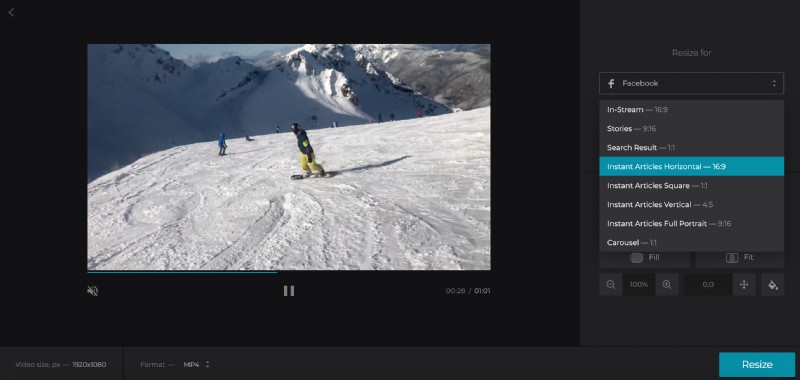
También puede elegir la opción "Personalizado". Si decide una relación de aspecto, simplemente establezca un ancho en píxeles y la altura se definirá automáticamente. Alternativamente, presione la opción "Relación de aspecto:no establecida" e inserte las dimensiones que desee manualmente.
Elija la opción de recorte:
- llene el cuadro haciendo zoom en la grabación sin salir de las barras laterales;
- encaja toda la imagen en el marco y elige el color de fondo.
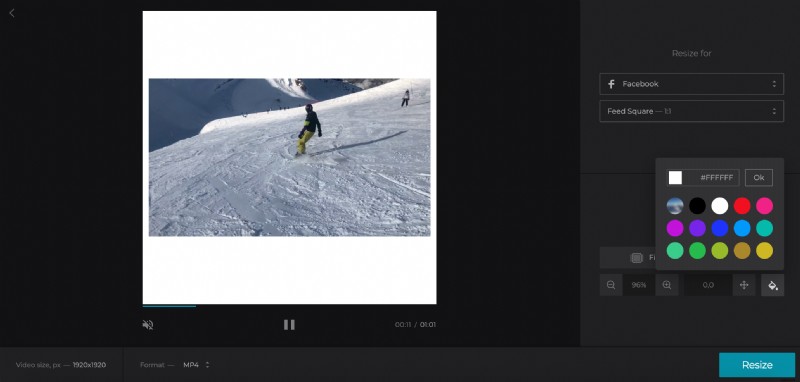
No olvide seleccionar un formato de salida entre los que son compatibles con la red social elegida. En nuestro caso es MP4 o MOV.
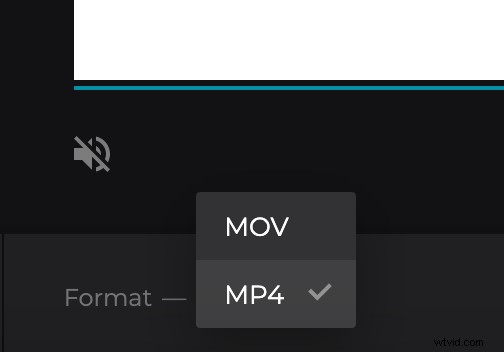
Cuando haya terminado, haga clic en "Cambiar tamaño" y espere un momento.
-
Guardar el resultado
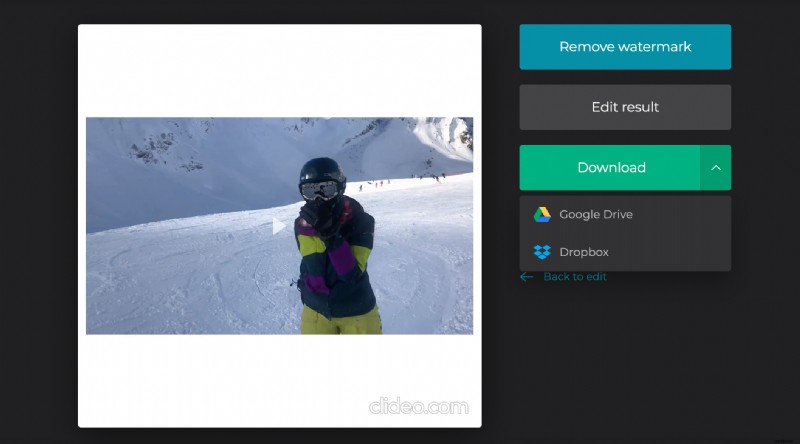
Pruébalo y mira tu video redimensionado. Si te gusta, guárdalo en tu dispositivo personal o en el almacenamiento en la nube. Si no lo hace, vuelva a editar haciendo clic en la flecha "Volver a editar".
